
自作 手帳・冊子の作り方
手帳にこだわる人は、
自作の書式での手帳や冊子が作りたくなりますよね?
簡単に自作書式の手帳や冊子の作り方を
ご紹介動画を作成しました
手順として、
1、目次作成
2、ページ割振り
3、EXCELにてページ作成
4、印刷
5、ホッチキス止め
6、切断
7、完成
となります。
順番にご説明していきますね。
1、目次作成
どんな、手帳・冊子にしたいか?
具体化していきます。
アナログの紙ですから、
やり直しは、面倒なので余裕を持って、
どんな内容を入れたいのか?
何を、管理したいのか?
書き出して、ページの順番を決めましょう。
2、ページの割振り
ページは、印刷すると、ページがランダムになります。
1ページ目と、最終ページが、同じ面に印刷され
2メージ目と、最終ページの前のページが同じ面に印刷される。
具体的には、
24ページの冊子の場合。

この様に、入り組んでます。
このページの割振りが一番の面倒な作業で、
その後の作業は至って簡単です。
落ち着いて、ページを割振りましょう。
You Tube動画では、カラフルでは、無いですが、
Noteでは、ページ割りをよりわかりやすくして見ました。
データでダウンロードできる様にしておきましたから
ダウンロードして理解してみてください。
3、EXCELにてページ作成
毎回、書いてますが、
EXCELで書式を作る時は、セルを小さくしてから作る。が鉄則
(普段の提出資料で、小さいセルにしてたら、怒りますけど。)
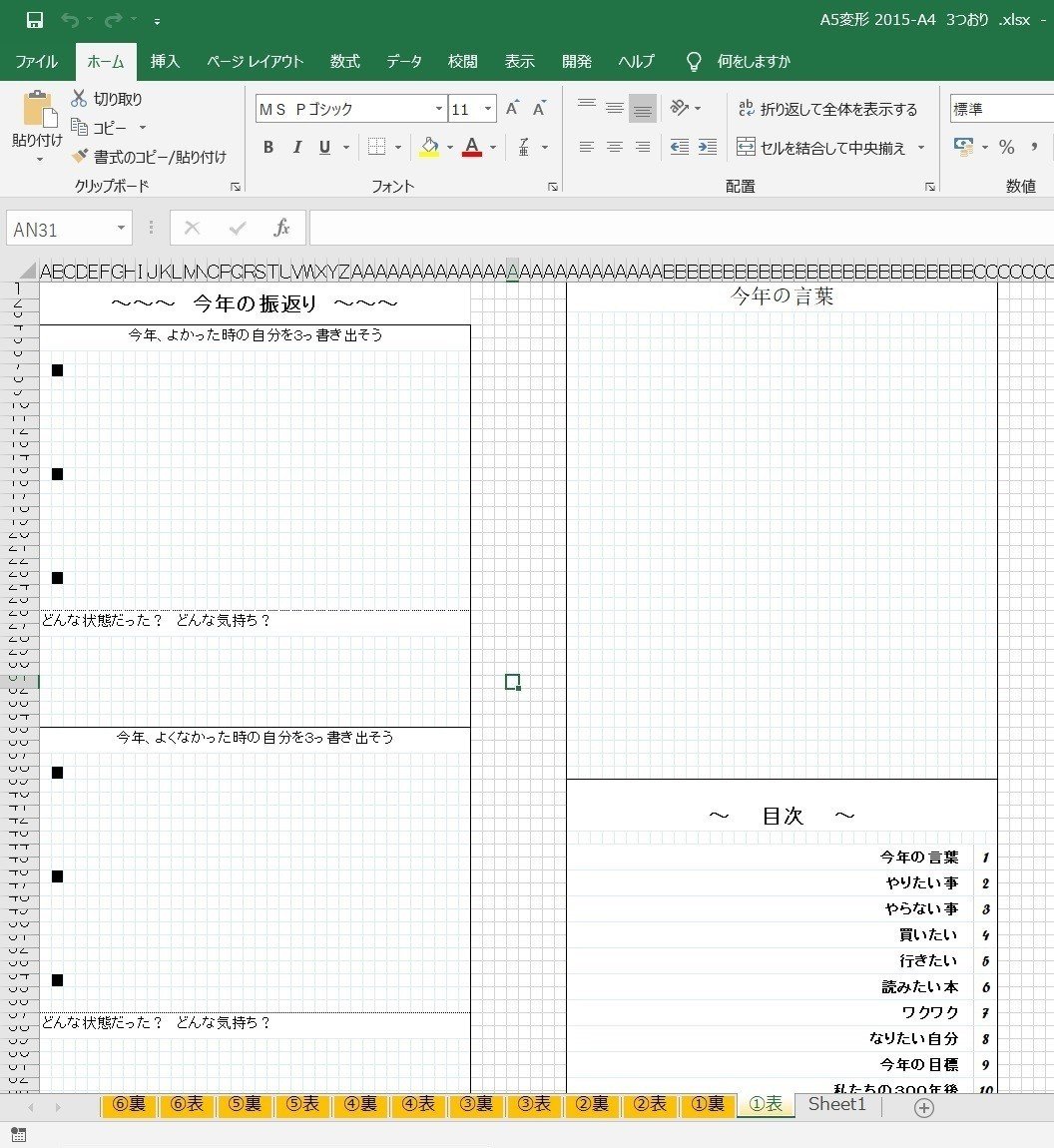
こんな感じにセルを小さくして、書式を作成していきます。
メリットは、
・好きな位置に調整しやすい。
・方眼用紙の様な背景にする事ができるので、手書きで書きやすい
・他のページでも同じサイズにしておく事で、移動しても
セルのサイズの影響を受けない。
4、印刷
印刷する時の注意点は、水平、垂直で、紙の中心に合わせる事

印刷の画面で、ページ設定
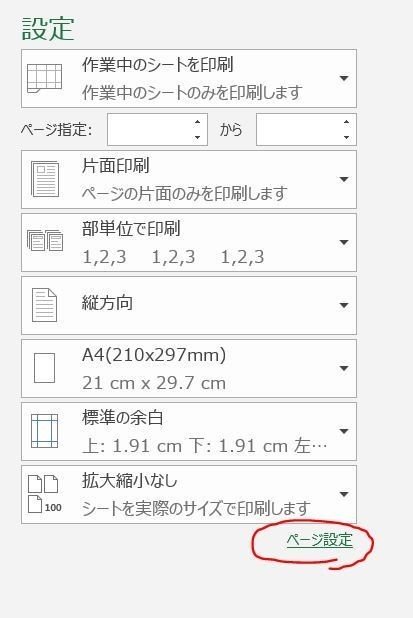
赤丸をクリックすると、

ページ設定の画面が出るので、
ページ中央の
水平(Z)
垂直(V) 両方ともに、レ チェックを入れる事で、
ページの中央に印刷内容が合わせてくれるので、
複数枚印刷した時に、
重ねても、すべてのページの折り目が中央に来る様になります。
そして、プリンターの状況にあわせて、
表裏を順番に、1ページ目表、1ページ目裏と印刷を行い
2ページ目、3ページと続け
すべて印刷を終える
5、ホッチキス止め
ホッチキス止めは、 製本ホッチキスがあれば、
至って、問題なく、普通に止めればいいですが、
製本ホッチキスが無い場合は、You Tube動画をしっかりみてくださいね。
6、切断
切断は、動画の中で、カッターで切断している所があるので
動画を見てもらう事がわかりやすいと思いますが、
注意点は、
・ホッチキスで止めてからカットする。
外側の紙と内側の紙で、長さが違うので、
閉じた時に、紙が揃わない
そして、
ホッチキスの止め方次第で、曲がって長さがずれる
紙等のズレを、ホッチキスを止めた後に、カットする事で
補正する為に、ホッチキスを留めた後に、カット
・表紙と中身のサイズを同じにするか?どうか?
普通のノートは、表紙と中身が同じサイズですが、
付箋の様なタグをつけて、ページを開きやすくする場合は、
表紙のサイズを、タグ分大きくしてあげる事で、
タグに直接の外力が加わりずらくなり、
タグが取れづらくなる。
タグをつけるか?で表紙のサイズを決める
7、完成
切断したら、自作の手帳・冊子の完成です。
思わず、やった~と言ってしまいたくなりますよ。
自分の管理の人生ノートや、
経営計画書
色々な使い方があると思います。
書式を作る事で、漏れがなくなり、仕事の精度も上がると思います。
是非、アナログ好きの方試してみてください。
この記事が気に入ったらサポートをしてみませんか?
